Este artículo presenta cómo Windows 10 El comando Diskpart extender volumen funciona, cómo ejecutar DiskPart para expandir la unidad C y otros volúmenes, así como su escasez.
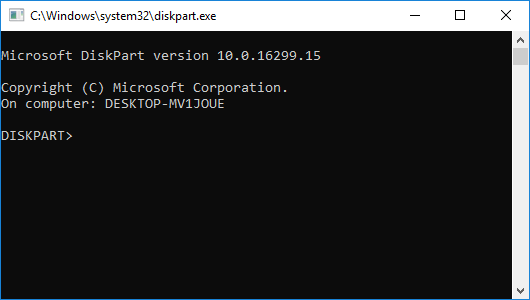
Que es Windows 10 comando diskpart
DiskPart es un Windows herramienta incorporada que se ejecuta desde el símbolo del sistema. Puede realizar muchas operaciones de administración de discos y particiones, como crear, eliminar, formatear, convertir, reducir, ampliar volumen, etc.
Prensa Windows y R en el teclado para iniciar Ejecutar, escriba diskpart y pulse Participar, se abrirá la ventana del símbolo del sistema diskpart.
Entrada "?"y presione Entrar, verá todos los comandos disponibles.

Cómo extender la unidad C con Windows 10 diskpart
Diferente a la Administración de discos, Cmd de Diskpart enumera todas las particiones sin configuración gráfica, por lo que no sabrá qué particiones están en el mismo disco. Además, espacio no asignado no se se muestra, pero es muy importante extender una partición.
Para entender mejor cómo funciona el comando diskpart extend, sugiero abrir la GUI Disk Management (Presione Windows y X en el teclado).
De la captura de pantalla:
- Tengo 2 particiones reservadas del sistema y la unidad C :, D: y E: en el disco 0.
- Hay un espacio sin asignar de 20 GB entre la unidad C y D.
Pasos para extender la unidad C con Diskpart en Windows 10:
Paso: 1 En la ventana del símbolo del sistema diskpart, escriba volumen lista y presiona Enter.

Paso: 2 Tipo de Propiedad seleccione volumen 1 y presiona Enter.

Paso: 3 Tipo de Propiedad ampliar y presiona Enter.

Los informes de Diskpart ampliaron con éxito el volumen. Verifique nuevamente en Administración de discos, sí, la unidad C se extiende de 30GB a 50GB.

Cómo extender la partición D con Diskpart
Todos los pasos son iguales a los anteriores, excepto en el paso 2, escriba seleccione volumen 2 preferiblemente.
Esta vez, diskpart informa de un error "El tamaño de la extensión es menor que el mínimo."

Si vuelvo a intentar extender el volumen E, diskpart informa de otro error "El volumen no se puede extender porque el sistema de archivos no lo admite."

Escasez de Windows 10 disco parte cmd
Aunque es lo mismo con la herramienta GUI Disk Management, Diskpart cmd tiene la capacidad de extender una partición, pero de hecho, la mayoría de los discos duros no puedes ser extendido. Si quieres extender el volumen con Windows 10 diskpart, no es una buena idea, porque esta herramienta incorporada tiene muchas carencias, que incluyen:
- Reducción de Diskpart El comando solo puede reducir una partición hacia la izquierda y producir espacio no asignado en el lado derecho.
- El comando Extender solo puede expandir la partición con espacio contiguo sin asignar en el lado derecho, todas las otras particiones no se pueden extender.
- Solo se admite la partición NTFS, FAT32 y otros tipos de particiones no se pueden extender.
- El espacio no asignado eliminado de una partición lógica no se puede extender a ninguna partición primaria, y viceversa.
Entonces, será mejor que corras software de partición profesional, que puede ayudarlo a reducir, mover, extender y fusionar particiones. Solo necesita arrastrar y soltar en el mapa del disco en la interfaz gráfica. Sigue el detallado paso para extender la partición en Windows 10.

